Android программы в Ubuntu.
Если хочется поиграть в игрушки с платформы Android в любимой Ubuntu, то данная статья поможет в этом. Ведь Андроид это патченное ядро Linux и виртуальная java машина Dalvik. Вроде родные проекты и всё должно быть гладко. Так ли это?
Подготовка.
По умолчанию в Ubuntu идёт Java, которая именуется OpenJDK и официально признаётся эталонной реализацией Явы. Хотя жизнь показывает, что не все Java программы, работающие в Oracle Java, работают в OpenJava - вот такое нарушение собственного девиза "написано раз - работает везде".
У меня в системе установлена Java от Oracle, но с OpenJava не должно быть проблем.
Так же следует знать, что мы будем запускать 32 битное приложение и если у вас 64 битная система, то в релизах Убунту ДО версии 12.xx нужно установить пакет ia32-libs. С версии 12.xx взят курс на "многоархитектурность" и вам нужно поставить пакет ia32-libs-multiarch, который позволит 32 битным программам найти нужные библиотеки в 64 битной системе.
И так у вас есть установленная Java и если у вас 64 битная система, то вы разобрались с ia32-libs* и 32 битные программы у вас запускаются корректно.
Android SDK.
Вам нужно скачать увесистый файл android-sdk*linux.tgz с сайта developer.android.com. Скачайте в домашнюю папку и распакуйте, чтобы получилась итоговая папка ~/android-sdk-linux/.
Для запуска Android SDK Manager используйте ~/android-sdk-linux/tools/android. При первом запуске из сети будут скачаны многие дополнительные модули и потребуется ваше терпение, зависящее от ширины вашего Интернет канала.
Создание Android Virtual Device.
После обновления, можно приступить к формированию своего виртуального смартфона, который называется Android Virtual Device (AVD). В меню "Tools - Manage AVDs" вы найдёте Android Virtual Device Manager.
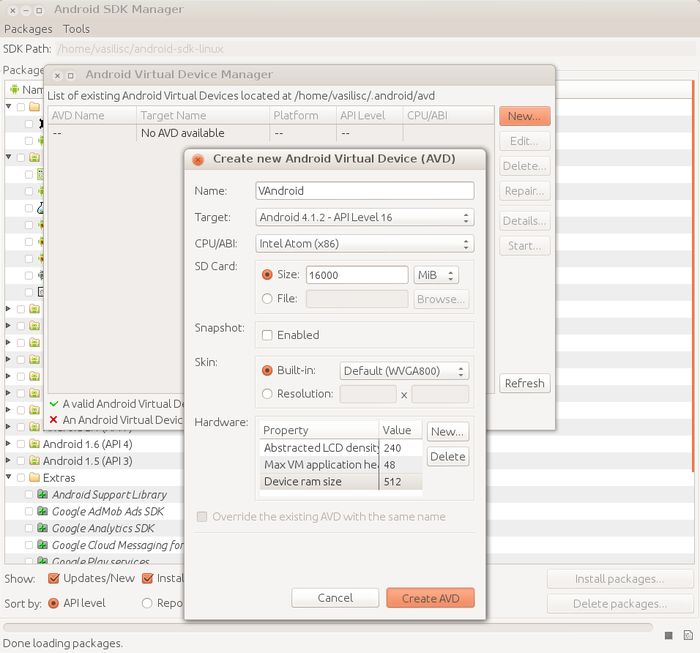
Как видно из картинки, все ваши созданные AVD будут храниться в ~/.android/avd/. Создать новую AVD вы можете кнопкой New.
В появившемся окне вы должны задать параметры AVD:
- Name: - название вашей AVD. Должно быть уникально в пределах множества различных AVD.
- Target: - целевая программная платформа. В моём случае это были: Android 4.1.2 API Level 16 и Google APIs API Level 16. Google API позволит использовать Google Play - место андроидных приложений, некий аналог убунту репозиториев. Но используя Google Play вы можете столкнуться со множеством ситуаций, когда Google Play будет сообщать, что "ваше устройство не поддерживается". Для таких целей я создал второй AVD с "Android 4.1.2 API Level 16" и использовал ручную установку приложений из файлов apk.
- CPU/ABI: - целевая аппаратная платформа. В моём случае доступны были: Intel Atom (x86), ARM (armeabi-v7a), Mips (mips).
- SD Card: - задайте готовый образ "виртуальной" карты через File или создайте новую карту через Size и укажите размер.
- Snapshot: - возможность создания снимков оставьте не тронутым.
- Skin: - "шкурку" лучше оставить в дефолтном значении, у меня это WVGA800. Это определяет так же размер экрана.
- Hardware: - рекомендую добавить кнопкой New новое устройство (поддержку) Клавиатура, что позволит комфортно использовать внутри Андроида ввод с клавиатуры, а не использовать только мышь, щёлкая по виртуальным кнопкам виртуальной клавиатуры.
Нажмите Create AVD и наберитесь терпения.
Использование Android Virtual Device.
Закончив создание AVD, запустите её выделив в списке и нажав кнопку Start и в новом окне Launch. Загрузившись в ваш виртуальный смартфон или планшет под управлением Андроид, вы увидите интерфейс, позволяющий видеть слева собственно экран, а справа элементы управления.
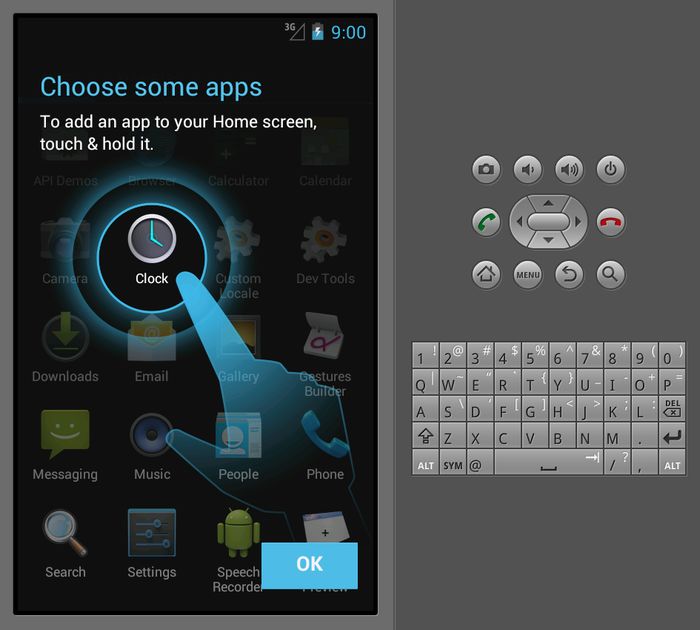
Желательно русифицировать интерфейс, хотя, если вы хорошо владеете английским языком, то можете и оставить английский язык единственным. Найдите в настройках Custom Locale и выставьте ru_RU.
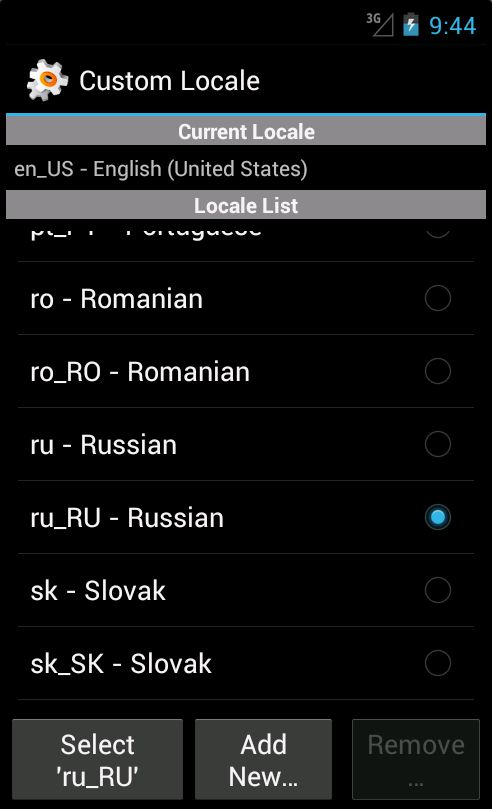
Убедитесь, что вы разрешаете установку из неизвестных источников. Галочка ДОЛЖНА быть установлена.
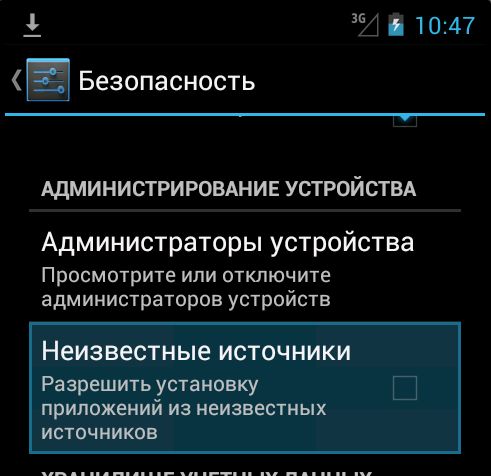
У меня не получилось подружиться с Google Play, хотя я просто мало пытался и мне было проще скачать файл apk и установить его.
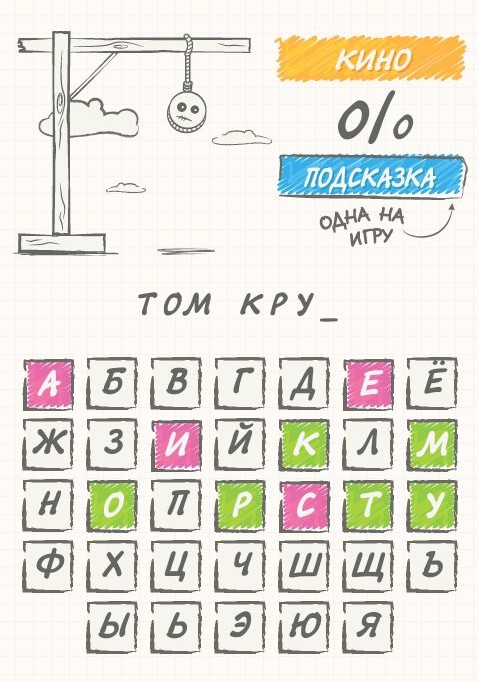
Теперь можно установить себе множество бесплатных развлекающих программ, которые вы не нашли под Ubuntu. Разве такие есть?
Лепим ярлыки Андроиду.
Если вы установили нужный софт в вашу виртуальную платформу и хотите быстро запускать её, то можете создать ярлык на Рабочем Столе или в Unity Launcher. Для этого создайте desktop файл, указывающий и запускающий вашу платформу. В моём случае был создан ярлык с запуском ~/android-sdk-linux/tools/emulator @VAndroid
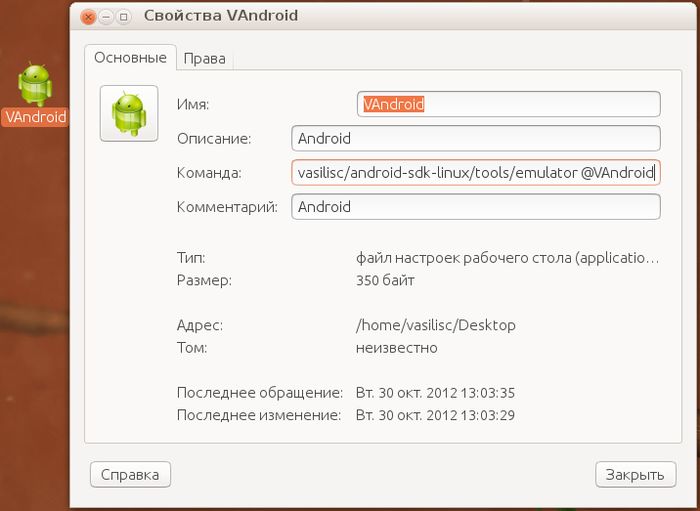
Менеджер Canonical Ричард Коллинз показывал прямо противоположную задачу - Ubuntu работает в паре на телефоне с Android. Когда вы вставляете смартфон в док станцию, Убунту берёт управление на себя и вы работаете как на обычном ПК. Но Убунту будет в курсе о ваших звонках и СМС. Вынимаете смартфон из док станции и перед вами обычный смартфон под управлением Android.
Дополнительные материалы по теме Андроида:
Запуск Android приложений в Ubuntu.
Главная
Новости
Ворох бумаг
Видео Linux
Игры в Linux
Безопасность
Статьи об Astra Linux
Статьи о FreeBSD
Статьи об Ubuntu
Статьи о Snappy
Статьи об Ubuntu Phone
Статьи о Kubuntu
Статьи о Xubuntu
Статьи о Lubuntu
Статьи об Open Source
Карта сайта
1С под Linux. Ускорение Ubuntu. 21 пример iptables. Цикл статей о Ceph. Убунту в дикой среде. Ubuntu Linux на SSD. Ubuntu для блондинок. Поддержка железа в Linux. BTSync на службе у админа. Андроид программы в Ubuntu. Прокидывание портов для p2p. Анти СПАМ в Postfix. Купить игры playstation igronovinka, как сделать виртуальную карту в турции и покупать игры.
